如何在手机上查看隐藏的应用程序,很简单
如何查看隐藏的应用程序 手机 事实证明你真的很容易,你知道吗!发生这种情况是因为您故意隐藏了它,或者应用程序恰好“隐藏”了它自己。
在本文中,我们将逐步讨论如何在 Android 上查看隐藏的应用程序。 安卓手机 也不 苹果手机。所以,准备好你的手机,看到最后,好吗!
最便宜的 MLBB 钻石!
12(11+1 奖励)移动传奇鲁迪·斯托雷兹
8,000 印尼盾57%3,400 卢比110 (100+10 奖励)移动传奇托普莫尔
32,000 印尼盾7%卢比29,700110 (100+10 奖励)移动传奇鲁迪·斯托雷兹
32,000 印尼盾8%29,400 卢比59(53+6 奖金)移动传奇鲁迪·斯托雷兹
19,000 印尼盾17%卢比15,70044 (40+4 奖金)移动传奇鲁迪·斯托雷兹
14,700 卢比20%11,700 卢比277 (250+27 奖金)移动传奇托普莫尔
100,000 印尼盾25%卢比74,700110 (100+10 奖励)移动传奇邦杰夫
32,000 印尼盾7%卢比29,700296(256+40 奖励)移动传奇托普莫尔
105,000 印尼盾24%78,900 印尼盾408(367+41奖励)移动传奇托普莫尔
110,000 印尼盾0%卢比109,80059(53+6 奖金)移动传奇钻石之王
19,000 印尼盾19%卢比15,300另请阅读:
如何查看手机上隐藏的应用程序
也许你是故意隐藏的 应用 以免其他人发现?别担心,这次我们将详细讨论查看隐藏应用程序的 5 种方法。仔细听好了!
检查应用程序设置
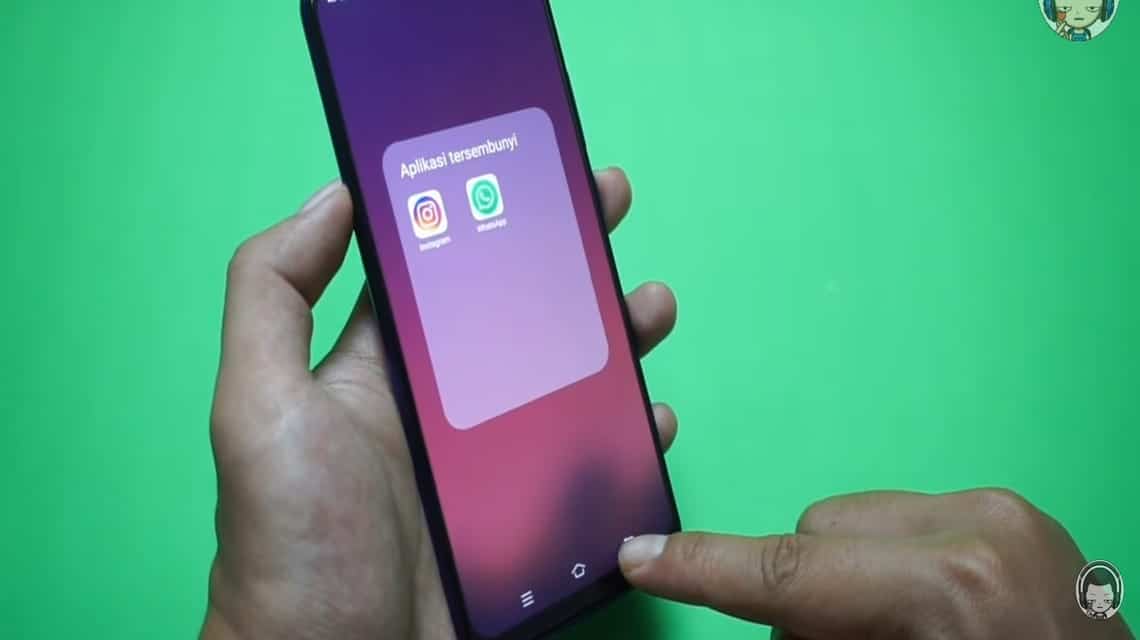
第一种方法非常简单,几乎可以在所有 Android 手机上完成。方法:
- 在手机上打开“设置”。
- 向下滚动并查找应用程序或应用程序管理。
- 选择所有应用程序或应用程序列表。
- 在这里,您将看到手机上安装的所有应用程序,包括隐藏的应用程序。
如果您要查找的应用程序未出现在主屏幕上,请尝试在此处检查。有些手机可以选择对系统应用程序或第三方应用程序进行排序。确保您已经检查过所有类别。
使用“显示隐藏的应用程序”功能

有些 HP,例如 小米, 欧宝, 或者 活体,具有隐藏应用程序的内置功能。现在,要显示隐藏的应用程序,请按照以下步骤操作:
- 转到设置>主屏幕和锁定屏幕(或类似菜单,取决于您的手机类型)。
- 寻找隐藏应用程序或隐藏的应用程序选项。
- 在这里,您将看到隐藏的应用程序列表。
- 选择您想要再次显示的应用程序,然后关闭“隐藏”选项。
并非所有手机都支持该功能,因此请先确认您的手机是否支持该功能。如果找不到,请尝试在“设置”>“安全”或“隐私”菜单中查找。
使用替代启动器
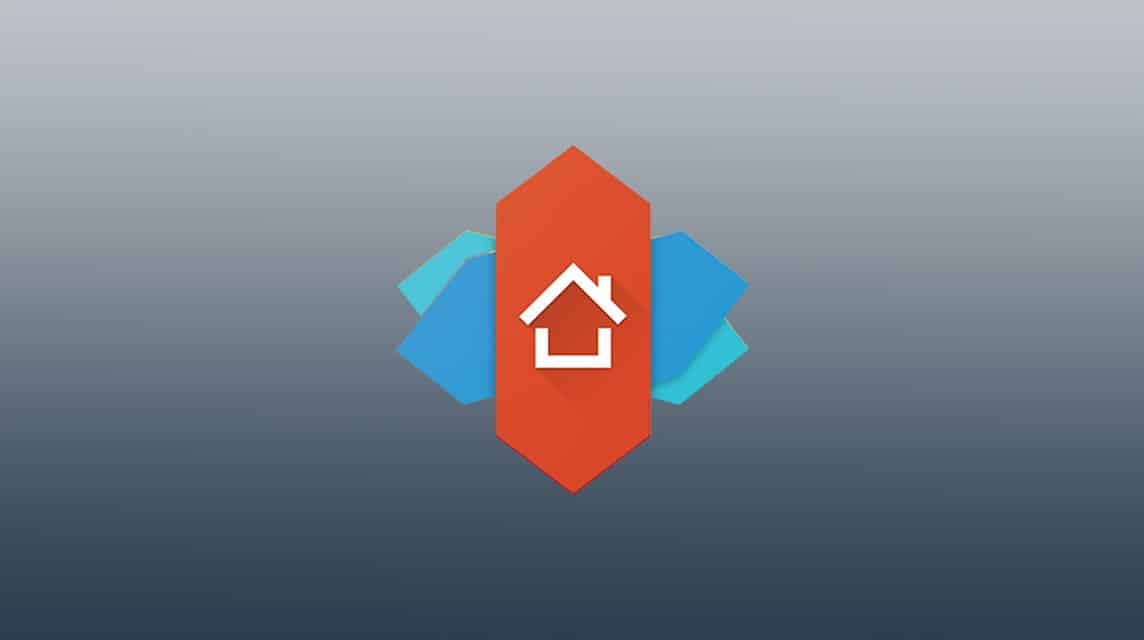
如果你使用它 发射器 像 Nova Launcher 这样的第三方应用程序允许您轻松自定义显示的应用程序。方法:
- 打开 Nova 设置(通常通过长按主屏幕访问)。
- 选择应用程序抽屉 > 隐藏的应用程序。
- 在这里,您将看到隐藏的应用程序列表。
- 选择您想要再次显示的应用程序,然后保存更改。
您可以根据自己的喜好自定义主屏幕的外观。可以轻松隐藏或显示应用程序。
在文件管理器中检查
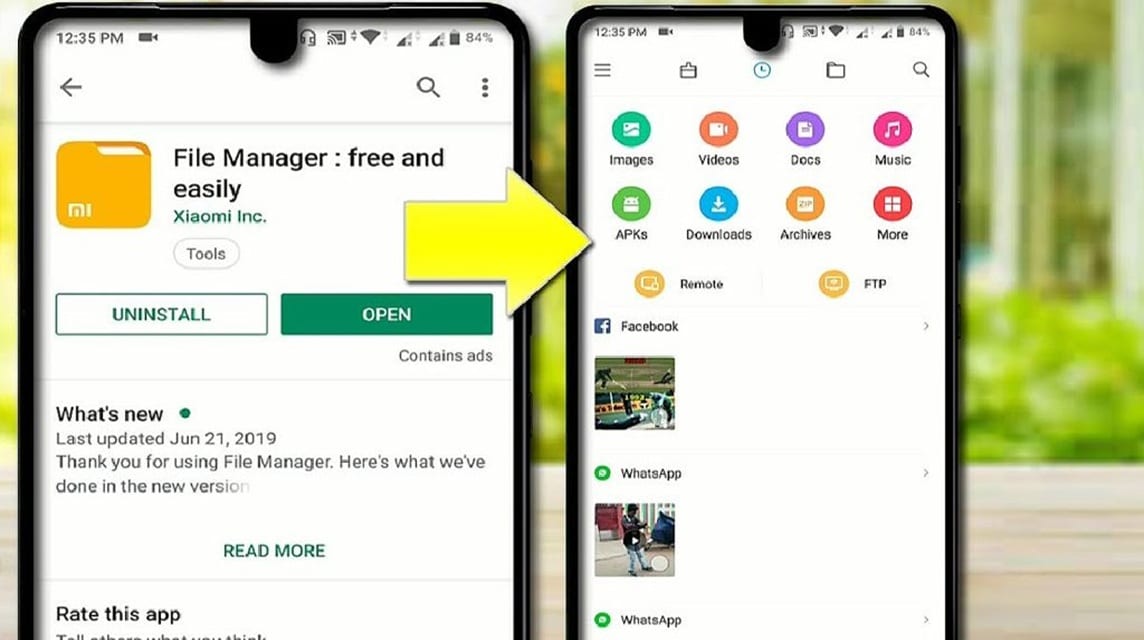
有时,可以通过文件管理器找到隐藏的应用程序。方法:
- 在手机上打开文件管理器。
- 转到内部存储 > Android > 数据文件夹。
- 在这里,您将看到手机上安装的应用程序文件夹。
- 查找具有您正在寻找的应用程序名称的文件夹。
一些隐藏的应用程序不会出现在主屏幕上,但仍在数据文件夹中。如果您找到了所需的应用程序文件夹,请尝试检查该应用程序是否仍然安装。
重置主屏幕布局
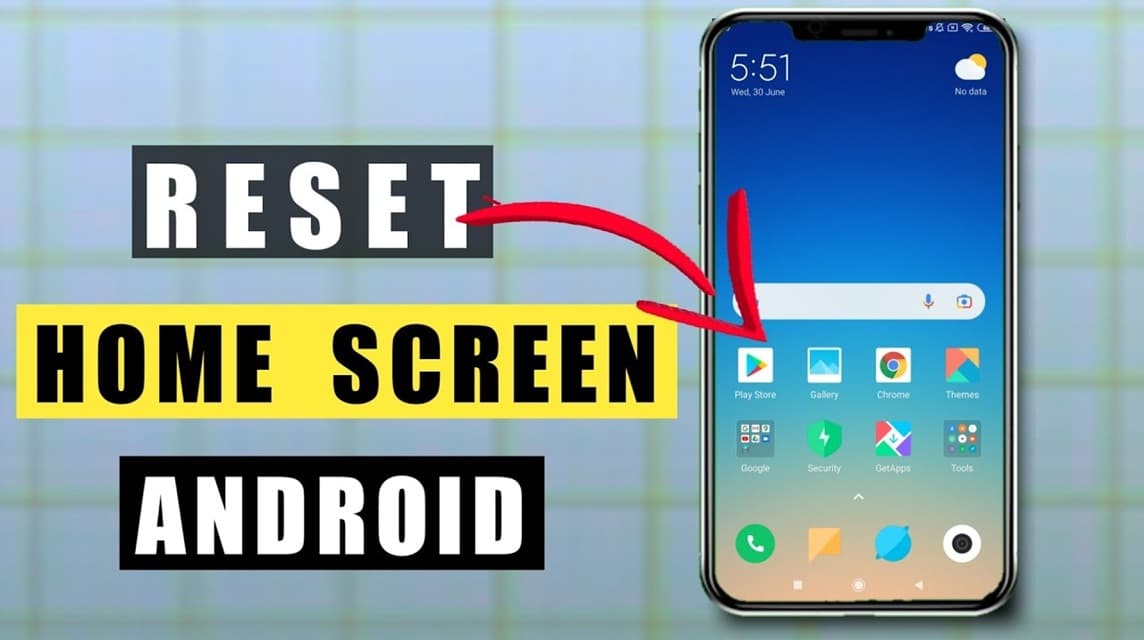
如果仍然找不到所需的应用程序,请尝试重置主屏幕布局。方法:
- 转到“设置”>“应用程序”或“应用程序管理”。
- 选择上面的三个点(附加菜单)。
- 选择重置应用程序首选项或重置应用程序设置。
- 确认重置。
所有应用程序设置将恢复为默认设置,包括隐藏的应用程序。之前隐藏的应用程序将再次出现在主屏幕上。
因此,以上就是查看手机上隐藏应用程序的 5 种详细方法。这真的很容易,对吧?现在,如果应用程序突然消失,您不必再惊慌。
另请阅读:
喜欢玩游戏的朋友别忘了去看看 VCGamers 市场 为各种数码产品和您喜爱的游戏充值!













